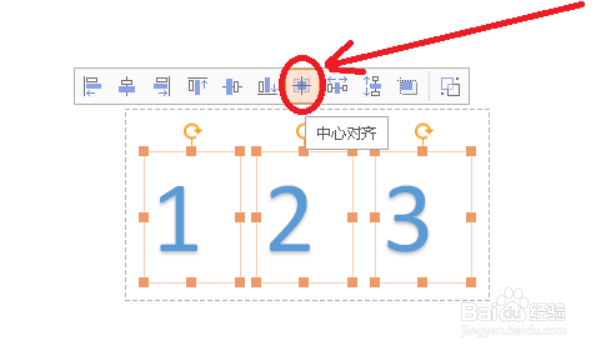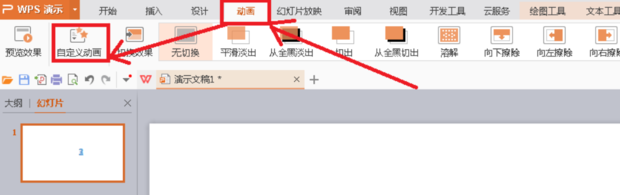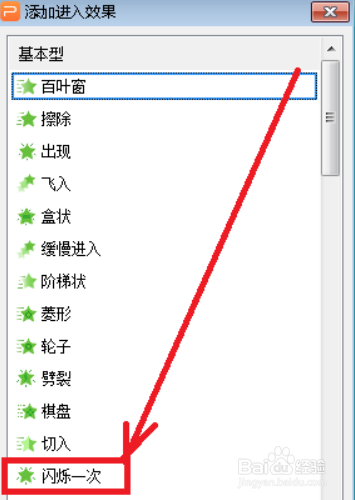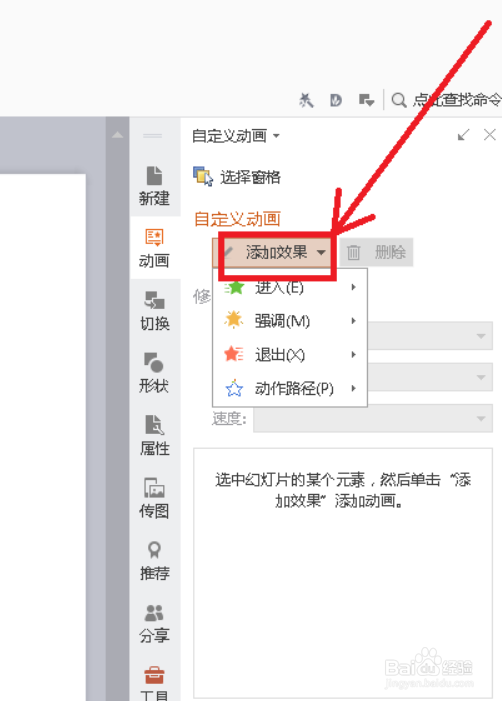如何用ppt制作倒计时演示
1、首先,在空白演示文档中插入倒计时的数字文本,如1,2,3。
2、然后选中输入的三个文本对像,选中后在上方出现的选项中选择【中心对齐】。
3、接下来,选中三个文本框,点击【动画】---【自定义动画】。
4、在右侧窗口中打开【添加效果】---【进入】,选择【闪烁一次】动画。
5、接下来调整动画顺序和开始时间,把动画顺序调为3,2,1的顺序。
6、然后就可按F5进行全屏播放查看效果了,如果播放以后还显示其他文本,需要调整一个播放计时就可以了。
7、总结:1、首先,在空白演莲镘拎扇示文档中插入倒计时的数字文本,如1,2,3。2、然后选中输入的三个文本对像,选中后在上方出现的选项中选择【中心对齐】。3、接下恝依在绌来,选中三个文本框,点击【动画】---【自定义动画】。4、在右侧窗口中打开【添加效果】---【进入】,选择【闪烁一次】动画。5、接下来调整动画顺序和开始时间,把动画顺序调为3,2,1的顺序。6、然后就可按F5进行全屏播放查看效果了,如果播放以后还显示其他文本,需要调整一个播放计时就可以了。
声明:本网站引用、摘录或转载内容仅供网站访问者交流或参考,不代表本站立场,如存在版权或非法内容,请联系站长删除,联系邮箱:site.kefu@qq.com。
阅读量:47
阅读量:75
阅读量:94
阅读量:57
阅读量:87